Рішення проблеми з роботою DNS-сервера в Windows 7
Однією з найпоширеніших проблем, з якою стикаються користувачі інтернету, є помилки в роботі DNS-сервера. Найчастіше з'являється повідомлення про те, що він не відповідає. Боротися з цією несправністю можна кількома способами, власне, і провокують її появу збої різного характеру. Сьогодні ми поговоримо про те, як усунути цю несправність на комп'ютері під керуванням операційної системи Windows 7.
зміст
Вирішуємо проблему з роботою DNS-сервера в Windows 7
Першочергово слід перезавантажити роутер, оскільки зараз вдома присутня велика кількість пристроїв - через маршрутизатор проходить великий потік даних і він просто не справляється з таким завданням. Вимкнення обладнання на десять секунд, а потім повторне включення допоможе позбутися від несправності. Однак працює це не завжди, тому якщо вам не допомогло таке рішення, радимо ознайомитися з наступними методами.
Читайте також: Налаштування інтернету після переустановлення Windows 7
Спосіб 1: Оновлення мережевих налаштувань
Стерти накопичилася файли, оновити конфігурацію параметрів мережі можна утилітою «Командного рядка». Виконання таких дій має налагодити роботу DNS-сервера:
- Відкрийте меню «Пуск» відшукайте додаток «Командний рядок», клікніть на рядку ПКМ і запустіть від імені адміністратора.
- По черзі введіть чотири такі команди, натискаючи Enter після кожної. Вони відповідають за скидання даних, оновлення конфігурації і отримання нового сервера.
ipconfig /flushdnsipconfig / registerdns
ipconfig / renew
ipconfig / release
- По завершенні рекомендується перезавантажити комп'ютер і перевірити, зважилася проблема.
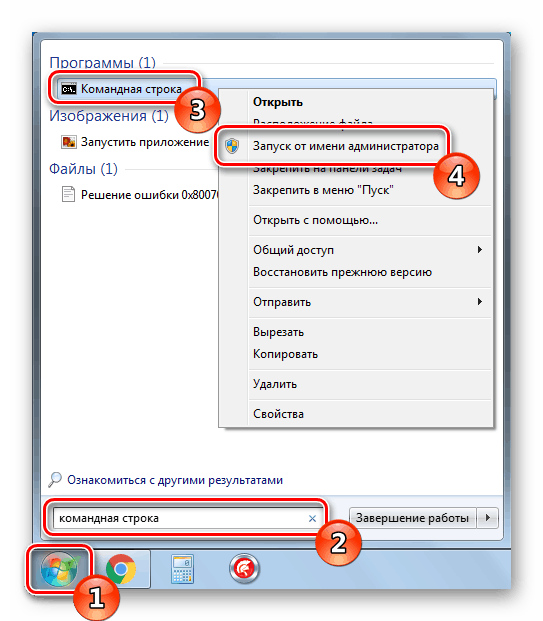
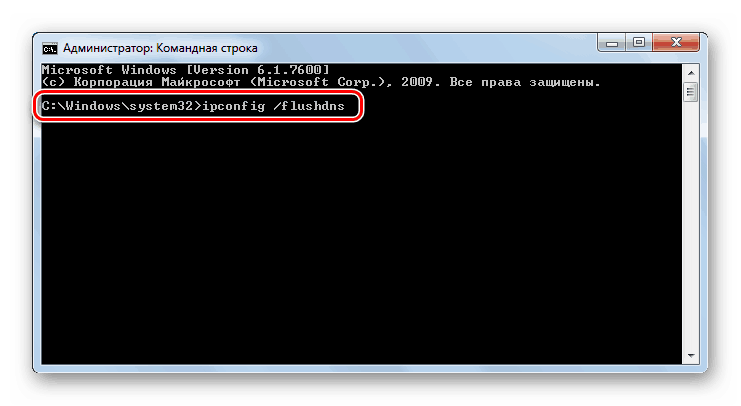
На цьому перший метод підходить до кінця. Він є ефективним в тих випадках, коли стандартна мережева конфігурація не була скинута випадково або автоматично. У разі нерезультативності даного способу рекомендуємо переходити до наступного.
Спосіб 2: Конфігурація DNS-сервера
В ОС Віндовс 7 присутній ряд параметрів, що відповідають за роботу DNS-сервера. Важливо переконатися, що всі вони виставлені вірно і не викликають збоїв в підключенні. Спочатку радимо зробити наступне:
- Через меню «Пуск» зайдіть в «Панель управління».
- Пошукайте і відкрийте розділ «Адміністрування».
- У меню знайдіть «Служби» і запустіть них.
- Вгорі ви побачите службу «DNS-клієнт». Перейдіть до її властивостям подвійним натисканням ЛКМ на назві параметра.
- Переконайтеся, що служба запущена, а запуск проводиться автоматично. Якщо це не так, змініть його, активуйте настройку і застосуйте зміни.
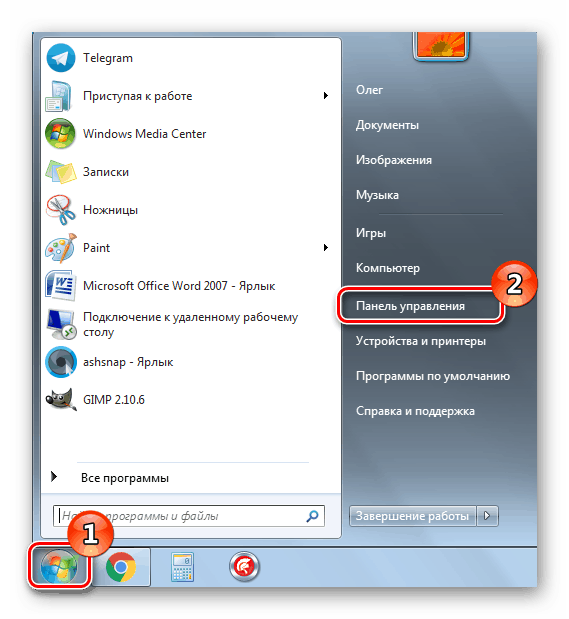
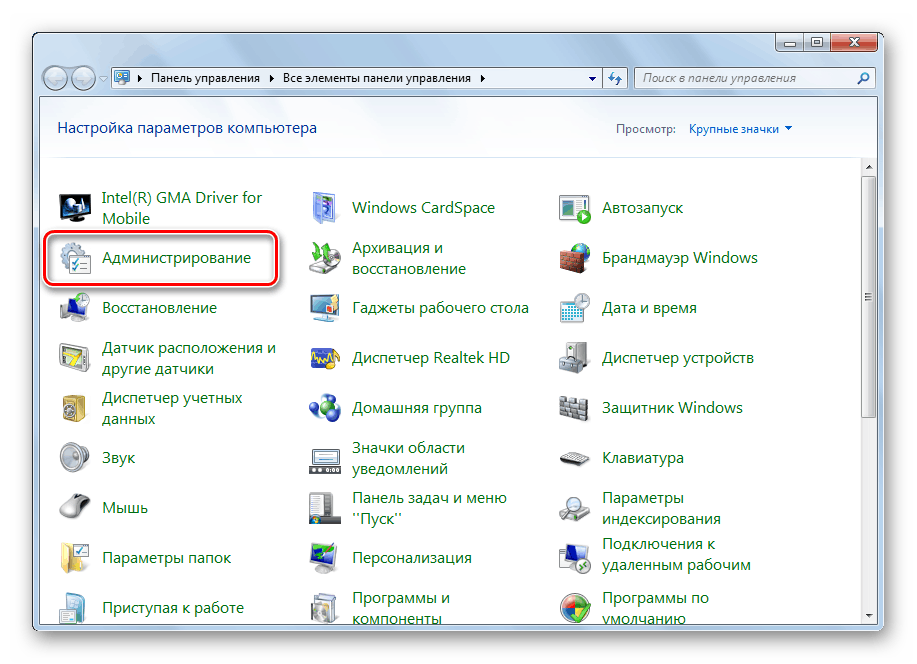

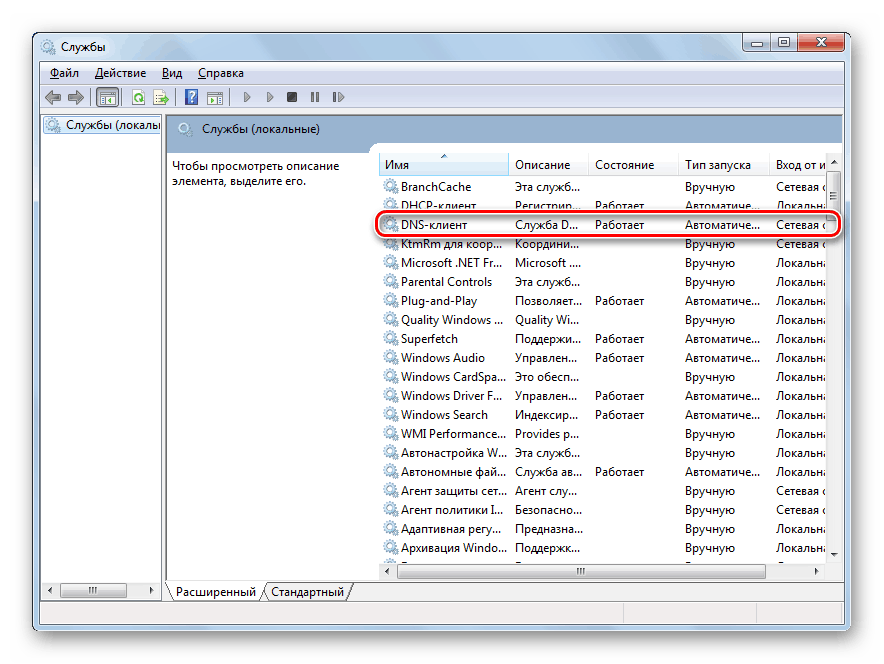
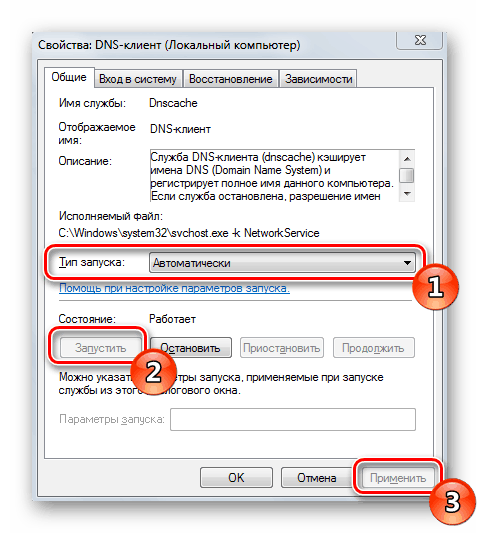
Дана конфігурація повинна допомогти виправити виник збій ДНС. Однак якщо все виставлено правильно, але помилка не пропадає, задайте адресу вручну, що здійснюється так:
- У «Панель управління» знайдіть «Центр управління мережами і загальним доступом».
- У лівому блоці клікніть на посилання «Зміна параметрів адаптера».
- Виберіть відповідне, натисніть на ньому ПКМ і відкрийте «Властивості».
- Позначте рядок «Протокол Інтернету версії 4 (TCP / IPv4)» і клікніть на «Властивості».
- Виділіть точкою пункт «Використовувати наступні адреси DNS-серверів» і в двох полях напишіть
8.8.8.8і збережіть налаштування.
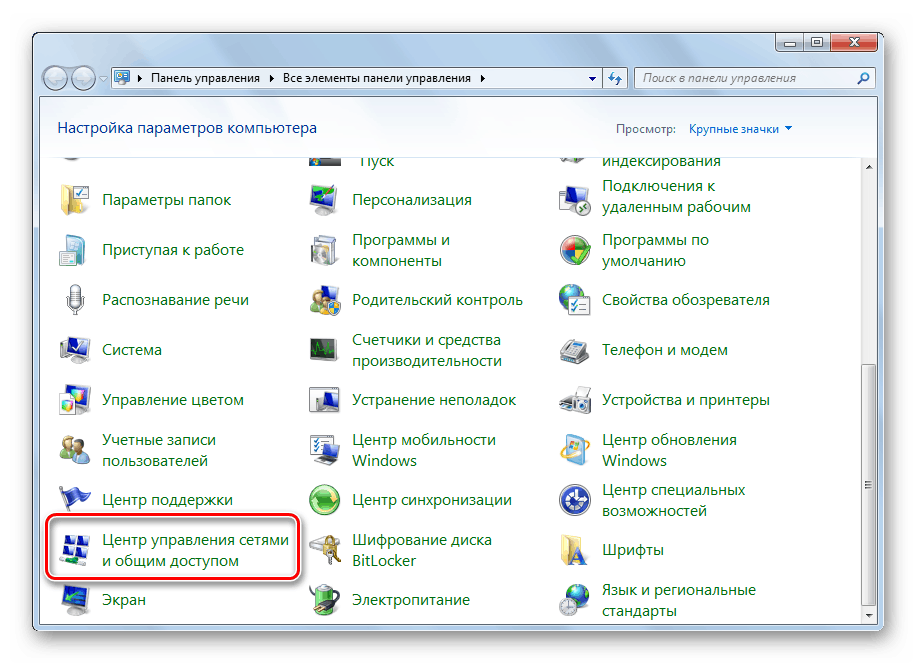
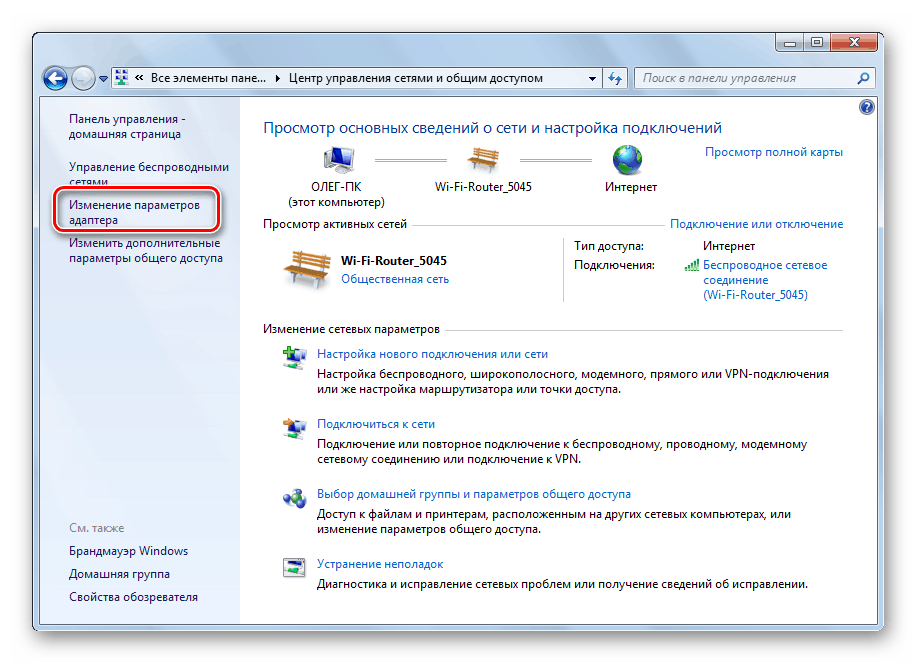
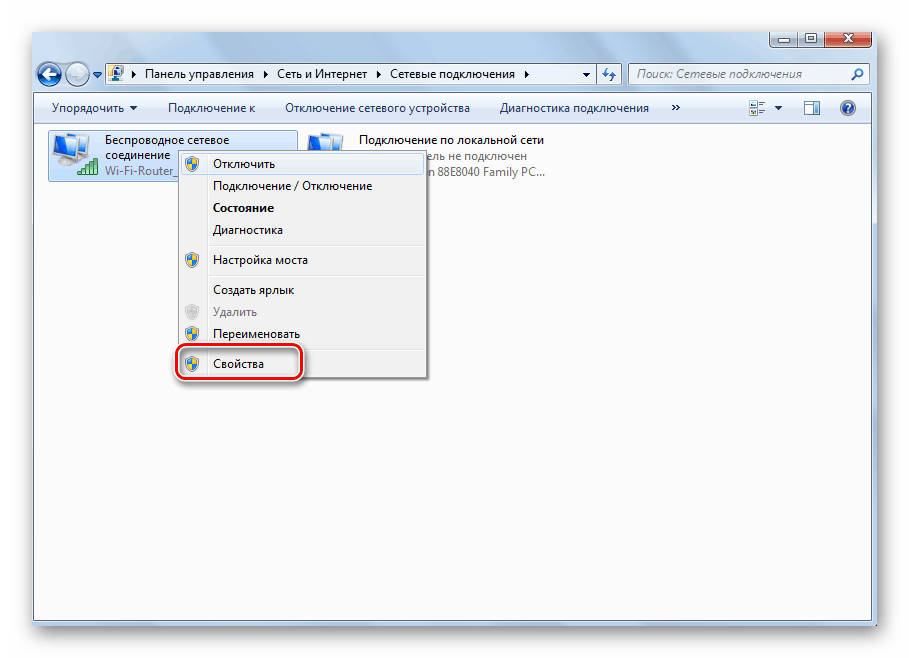
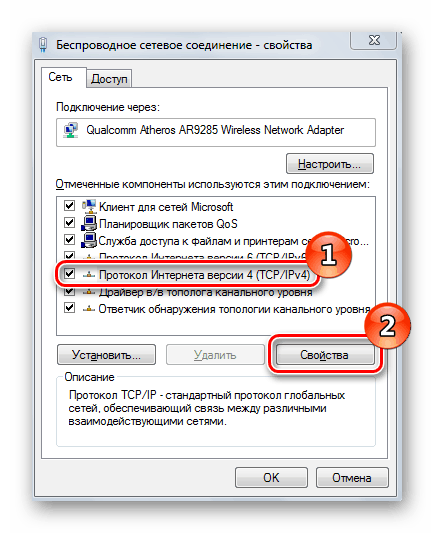
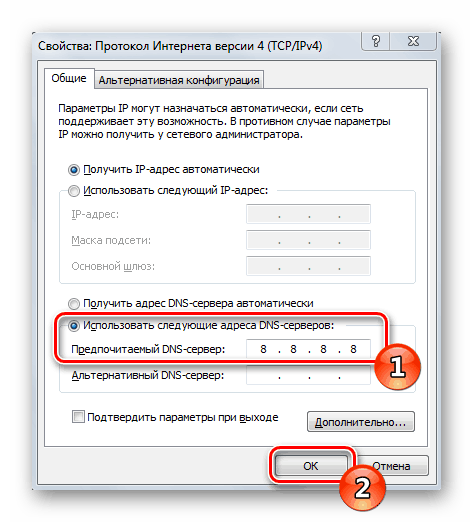
Після виконання цієї процедури перезапустити браузер, якщо він відкритий, і спробуйте відкрити будь-який зручний сайт.
Спосіб 3: Оновлення драйверів мережевого обладнання
Ми поставили цей метод останнім, оскільки він є найменш ефективним і буде корисний у вкрай рідкісних ситуаціях. Іноді драйвери мережного обладнання встановлюються неправильно або потребують оновлення, що може викликати неполадки в функціонуванні DNS-сервера. Рекомендуємо до ознайомлення іншу нашу статтю по посиланню нижче. У ній ви знайдете керівництва з пошуку і оновлення ПЗ для мережевої карти.
Детальніше: Пошук та інсталяція драйвера для мережевої карти
Надані вище три варіанти виправлення помилки, пов'язаної з відсутністю відповіді від DNS-сервера, є дієвими в різних ситуаціях і в більшості випадків допомагають у вирішенні виниклої проблеми. Якщо один із способів вам не допоміг, переходите до наступного, поки не знайдете відповідний.
Читайте також:
Підключення і настройка локальної мережі на Windows 7
Налаштування з'єднання VPN на Windows 7
